Hoe de ingebouwde PDF-viewer in Google Chrome uit te schakelen
Google Chrome heeft een ingebouwde PDF-viewer dieopent elk PDF-bestand in de browser, dat kan worden opgeslagen om later te lezen. Vaak zorgt dit ervoor dat Chrome vertraagt of niet reageert terwijl een grote PDF wordt geladen. Als u uw PDF's wilt downloaden en openen in een afzonderlijk PDF-programma zoals Foxit Reader, schakelt u de PDF-functie in Chrome uit.

Open Google Chrome en typ about: plugins in de adresbalk.
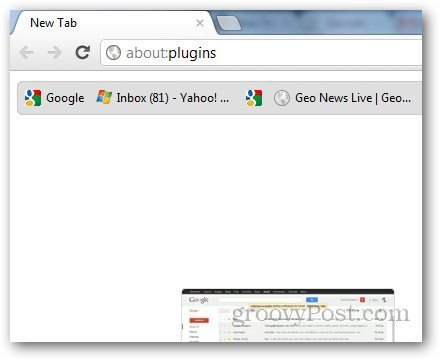
Het toont alle geïnstalleerde plug-ins in Google Chrome. Zoek Chrome PDF Viewer en klik op Uitschakelen.
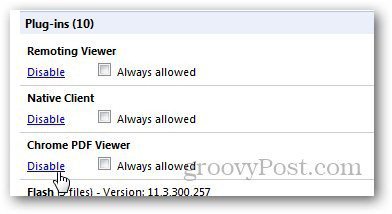
Als u meer informatie over de PDF wilt wetenViewer of een andere geïnstalleerde plug-in, klik op de knop Details in de rechterbovenhoek. Het toont de locatie, het type en andere informatie over de plug-in.
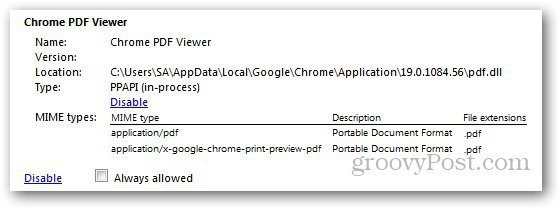
De PDF Viewer is nu uitgeschakeld. Als u het op elk gewenst moment wilt inschakelen, volgt u de bovenstaande stappen en schakelt u het opnieuw in.
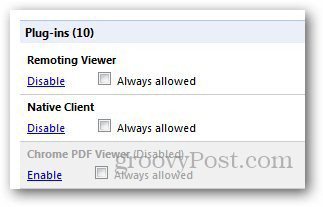
Nu moet u het document afzonderlijk downloaden en openen in PDF-software zoals Adobe Reader of snellere alternatieven - Foxit Reader of SumatraPDF.
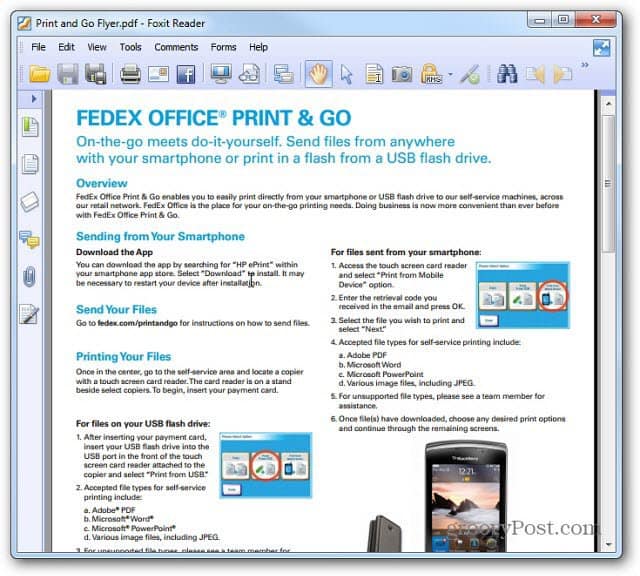
Als u daarentegen de Chrome PDF-lezer wilt gebruiken, kunt u deze instellen om standaard PDF-bestanden te openen.



![Schakel de Google Now-meldingen in Chrome uit [Bijgewerkt]](/images/howto/disable-the-google-now-notifications-in-chrome-updated.png)






laat een reactie achter